
Kiểm soát ứng dụng nào có thể truy cập webcam của bạn khá đơn giản trên hệ thống Windows 10. Bạn có thể dễ dàng chỉnh sửa danh sách và hủy quyền truy cập của ứng dụng vào webcam nếu bạn cho rằng nó không an toàn. Windows 10 cho phép các ứng dụng truy cập webcam của bạn một cách rõ ràng, giúp bạn an toàn trong hầu hết các trường hợp. Tất nhiên, điều này áp dụng cho các ứng dụng tốt, đáng tin cậy đã xác minh nhà xuất bản hoặc đến từ Cửa hàng Windows. Các ứng dụng độc hại hoặc mà bạn có thể đã vô tình tải xuống trong khi tải xuống các ứng dụng khác lại là một câu chuyện hoàn toàn khác. Nếu bạn đột nhiên nhận thấy rằng đèn nhỏ bên cạnh webcam của bạn đang bật nhưng bạn không thể biết ứng dụng nào đang sử dụng nó, thì có một cách rất đơn giản để theo dõi nó. Yêu cầu ứng dụng có tên Process Explorer và Trình quản lý thiết bị tích hợp. Đây là những gì bạn cần làm.
Khởi chạy Trình quản lý thiết bị và tìm webcam của bạn trong danh sách thiết bị. Nó có thể sẽ xuất hiện trong nhóm Thiết bị Hình ảnh, nhưng nó có thể nằm trong một nhóm khác tùy thuộc vào phần cứng của bạn.
Tìm webcam trong Trình quản lý thiết bị, nhấp chuột phải vào nó và chọn Thuộc tính.
Chuyển đến trang “Chi tiết” và từ danh sách thả xuống “Thuộc tính”, chọn “Tên đối tượng thiết bị vật lý”. Trong phần Giá trị, nhấp chuột phải vào tên và chọn “Sao chép”.
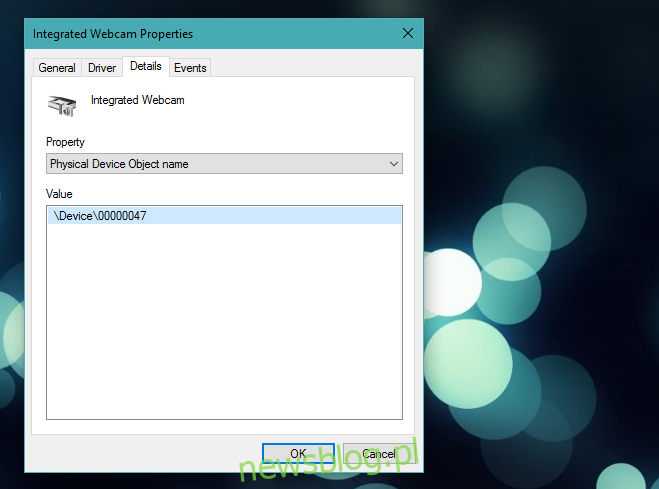
Bây giờ hãy tải xuống và cài đặt Power Explorer. Khởi chạy nó và nhấn Ctrl + F. Trong cửa sổ “Process Explorer Search” mở ra, hãy dán tên đối tượng vật lý của thiết bị đã sao chép cho webcam. Đợi vài phút và Process Explorer sẽ hiển thị cho bạn quy trình hiện đang hoạt động nào đang sử dụng webcam của bạn.
Trong ảnh chụp màn hình bên dưới, bạn có thể thấy “chrome.exe” là một quá trình sử dụng webcam. Nếu bạn đang xử lý một ứng dụng độc hại, thì có thể tên của ứng dụng đó khiến bạn khó xác định ứng dụng đó thuộc về ứng dụng nào. Sử dụng chế độ xem mở rộng/chi tiết của Trình quản lý tác vụ để tìm thấy nó.
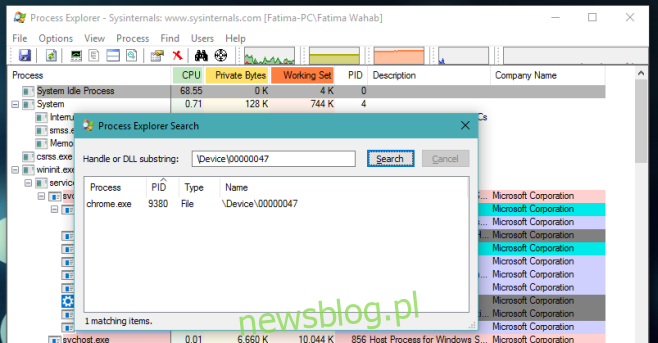
Cũng cần lưu ý rằng nếu trình duyệt của bạn xuất hiện trong danh sách, thủ phạm có thể là một trang web độc hại mà bạn đã mở trong trình duyệt của mình. Các trình duyệt web thường yêu cầu quyền trên cơ sở từng trang web trước khi cho phép một trang web sử dụng webcam của họ, nhưng các trang web độc hại có thể sẽ tìm ra cách giải quyết vấn đề này. Đây là những gì làm cho họ độc hại.
Phương pháp này sẽ hoạt động trong Windows 7, 8 / / 8.1 và 10.
Tải xuống trình khám phá quy trình
